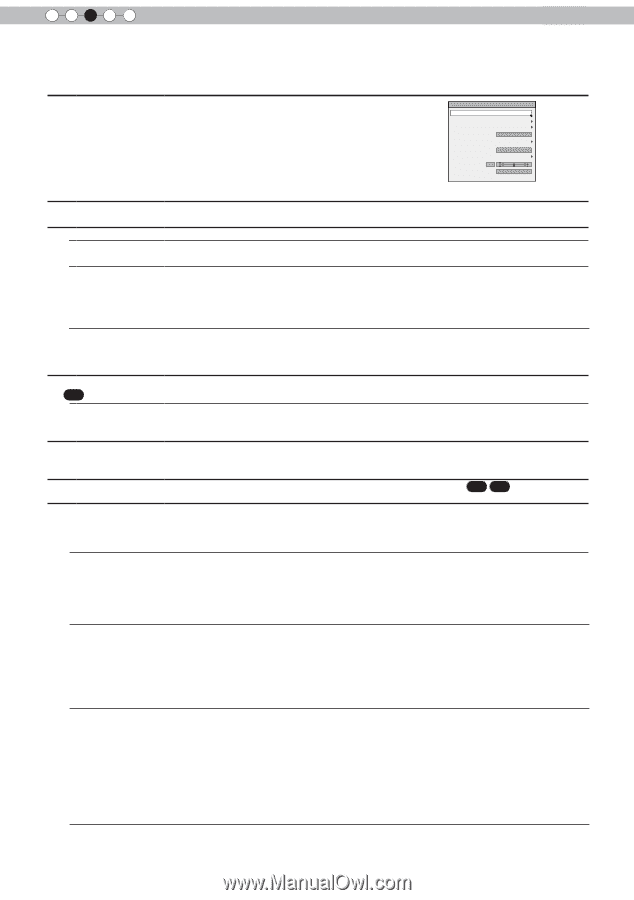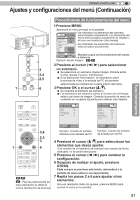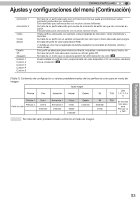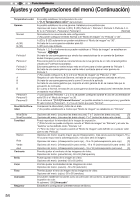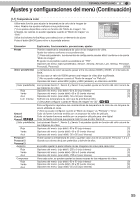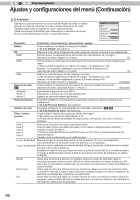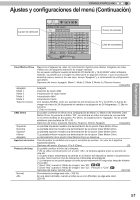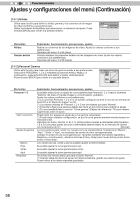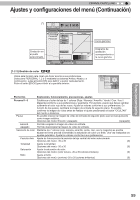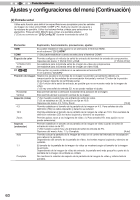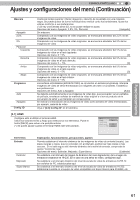JVC DLA-RS45U 288 page operation manual for D-ILA Projectors DLA-RS65, DLA-RS5 - Page 248
Avanzado
 |
View all JVC DLA-RS45U manuals
Add to My Manuals
Save this manual to your list of manuals |
Page 248 highlights
3 Funcionamiento Ajustes y configuraciones del menú (Continuación) [1-2] Avanzado Use esta función para definir los contornos de imagen de vídeo, la nitidez general, el modo de reducción de ruido y posprocesamiento de vídeo. También puede crear su calidad de color y gama preferido. Utilice los botones Arriba/Abajo para seleccionar un elemento de ajuste. Pulse el botón [BACK] para volver a la pantalla anterior. > Avanzado Nitidez NR Personal Gamma Gestión de color Editar nombre usuario Clear Motion Drive CMD Demo Apertura de lentes 0 Potencia de lámp. Apagado Apagado Normal Elementos Explicación, funcionamiento, precauciones, ajustes Nitidez Puede establecer la nitidez y la mejora del detalle. A "[1-2-1] Nitidez" del submenú. NR Reduce el ruido de las imágenes de vídeo. Ajuste los valores conforme a sus preferencias. RNR Permite ajustar la intensidad de la eliminación de ruido aleatorio de la imagen. Opciones del menú: (Bajo) 0 a 16 (Alto) [0] MNR Permite ajustar la intensidad de la eliminación de ruido de mosquito de las imágenes de vídeo. (*) No es posible establecerlo si "Modo de imagen " se establece en "3D". Además, no es posible establecerlo cuando la señal de entrada es HD. Opciones del menú: (Bajo) 0 a 16 (Alto) [0] BNR Reduce el ruido de bloque de las imágenes de vídeo. (*) No es posible establecerlo si "Modo de imagen " se establece en "3D". Además, no es posible establecerlo cuando la Entrada señal es HD. Opciones del menú: Encend. y Apagado [Apagado] Espacio de color X475 Puede cambiar la visualización del espacio de color de la salida del proyector. Opciones del menú: Estándar, Ancho 1 y Ancho 2 [Estándar] Estándar Ancho 1 Ancho 2 Equivalente al espacio de color HDTV Equivalente al espacio de color del estándar DCI Espacio de color más amplio que Ancho1 Personal Gamma Es posible establecer la curva gamma y guardarla. Ajuste los valores conforme a sus preferencias. A "[1-2-2] Personal Gamma" del submenú Gestión de color Editar nombre usuario Es posible establecer el color preferido de la pantalla y guardarlo. 65 55 A "[1-2-3] Gestión de color" del submenú. Puede editar el nombre de usuario del "Modo de imagen". (*) El número de caracteres está limitado a 10 (*) Puede utilizar letras del alfabeto en mayúsculas y minúsculas, así como números y símbolos. User 1 User 2 User 3 User 4 User 5 Seleccione el nombre de usuario que desee editar. Pulse el botón [OK] en la unidad principal o en el mando a distancia para confirmar y acceder al modo de edición. (*) Pulse el botón [BACK] en la unidad principal o en el mando a distancia para salir del modo de edición. De este modo, se eliminarán sus modificaciones. Cursor de entrada Muestra el lugar en el que debe introducir los caracteres. El cursor se desplazará automáticamente; no se puede mover a la derecha ni a la izquierda. Cursor de selección Mueva el cursor mediante los botones [Arriba], [Abajo], [Izquierda] y [Derecha] de la unidad principal o el mando a distancia. Desplácese hasta la letra que desee introducir y pulse el botón [OK] de la unidad principal o el mando a distancia para colocar la letra en la posición del cursor de entrada en el campo NOMBRE. Borrar Borrar todo OK Utilice esta función para eliminar un carácter. Mueva el cursor de selección hasta la ubicación deseada y pulse el botón [OK] de la unidad principal o el mando a distancia. De este modo se eliminará el carácter que se encuentre a la izquierda del cursor de entrada del campo Nombre. Utilice esta función para eliminar todos los caracteres. Mueva el cursor de selección hasta la ubicación deseada y pulse el botón [OK] de la unidad principal o el mando a distancia. Se mostrará un mensaje de confirmación de eliminación. Utilice esta función para definir su nombre. Mueva el cursor de selección hasta la ubicación deseada y pulse el botón [OK] de la unidad principal o el mando a distancia. Se mostrará un mensaje de confirmación de guardado. 56